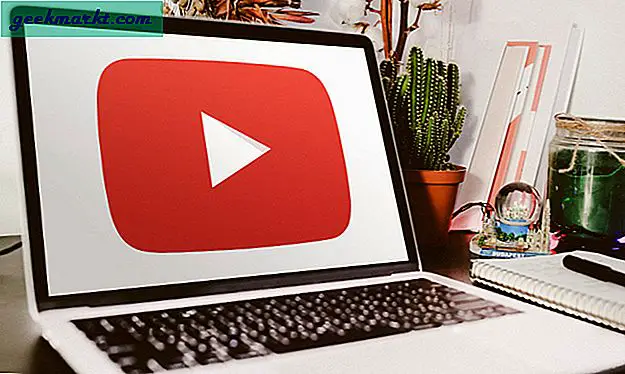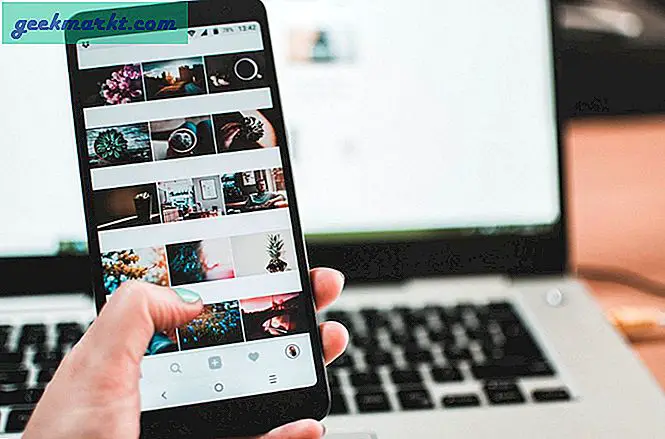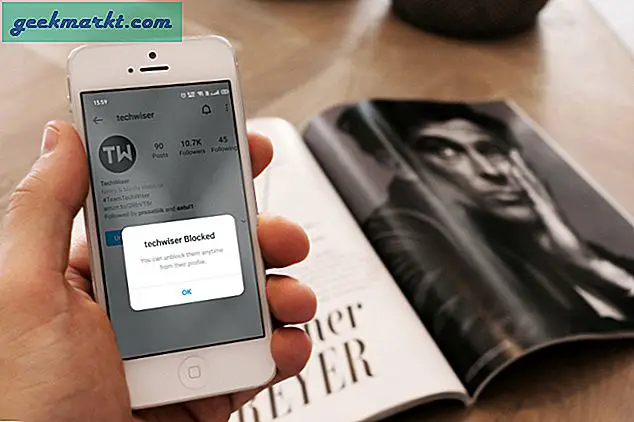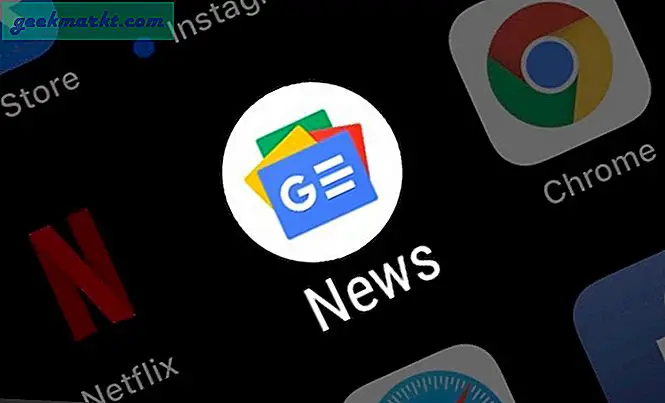Chromebook'larda standart bir işaretçi imleci bulunur, ancak daha heyecan verici bir şey arıyorsanız, imlecin rengini, boyutunu kolayca değiştirebilir veya hatta yerel olarak veya üçüncü taraf uygulamalar aracılığıyla özel görüntülerle değiştirebilirsiniz. Hadi başlayalım.
Yöntem 1 - İmlecinizi Ayarlardan Değiştirin
Yerleşik Chromebook ayarlarını kullanarak imleç boyutunu, rengini değiştirmek veya hatta rengi bir daire ile vurgulamak gibi bazı temel özelleştirmeleri yapabilirsiniz. Bunları değiştirmek için Chromebook ayarlarını açabilirsiniz.

Şimdi sol menüden gelişmiş seçeneğine tıklayın ve erişilebilirliğe tıklayın.

Artık "Erişilebilirlik özelliklerini yönet" adlı bir seçenek bulabilirsiniz. Üzerine tıklayın ve fare ve izleme paneli bölümünün altında, imleç boyutunu, rengini değiştirme ve ayrıca kolayca görülebilmesi için etrafına bir halka ekleme seçenekleri bulabilirsiniz.

Ayrıca Ayarlar> cihaz> Dokunmatik Yüzey'e gidip işaretçi hızı, tıklamak için hafifçe vurma, dokunarak sürükleme gibi ayarları değiştirebilirsiniz. Ancak bunun dışında, yerleşik ayarlarla yapacak çok şeyiniz yoktur.
Yöntem 2 - İmleçleri Üçüncü Taraf Uzantıları ile Değiştirin
İmlecin görünümünü birçok önceden belirlenmiş imleç seçeneğiyle değiştirebilen bir ton Chrome uzantısı vardır ve bazı uzantılar size kendi imlecinizi yüklemenizi bile önerir. Ancak bir sorun var, bu üçüncü taraf imleçler Android uygulamalarında ve Linux uygulamalarında çalışmıyor. Dolayısıyla, bu uygulamaların üzerine geldiğinizde, imleciniz normal bir standart imleç haline gelir.
Bununla birlikte, işte Chromebook'larda kusursuz bir şekilde çalışan en iyi uzantılardan bazıları.
Chrome için Özel İmleç
Tüm imleç özelleştirme uzantıları arasında, Chrome için Özel İmleç, bir Thor el imlecinden Airpods imlecine kadar daha fazla önceden ayarlanmış imlece sahiptir. Özel görüntünüzü yüklemenize bile izin verir. Seçtiğiniz her imleç için, iki işaretçi bulabilirsiniz; biri normal bir işaretçi, diğeri ise herhangi bir bağlantının üzerine geldiğinizde aldığınız bir işaretçidir. Varsayılan olarak, imleçler gerçekten büyük görünecek şekilde ayarlanmıştır, ancak boyutunu kolayca değiştirebilir ve hatta biraz döndürebilirsiniz. 2 milyondan fazla kullanıcısına sahip olan Özel İmleç, şüphesiz Chrome ve bu nedenle Chromebook'lar için mevcut olan en popüler imleç uzantısıdır.
Chromebook'unuza Özel İmleç ekleyin

İmlecim
İmlecim Özel İmleç'e benzer, ancak önemli bir fark kitaplıktır. Özel İmleç, bir filmin markasını veya bazı karakterlerini temsil eden imleçlere sahipken, İmlecimde farklı emojiler gibi görünen ve hissettiren tonlarca imleç bulunur. İsterseniz imlecinizi de yükleyebilirsiniz. Ancak seçilen imlecin uygulanması için en az bir veya iki dakika beklemeniz gerekir, bu da test için bir imleç seçmeyi zorlaştırır. İmlecimde ayrıca tek bir imleç resmi vardır, bu nedenle herhangi bir bağlantıya tıkladığınızda, varsayılan olarak Chromebook'larda aldığınız standart el imlecinize gidersiniz.
İmlecimi Chromebook'unuza ekleyin

Vurgulayın
Tamamen özel bir imleç olmadığını vurgulayın, ancak web'deki metni bir işaretçi gibi vurgulamak için kullanabilirsiniz. Aslında, imleciniz de bir işaretçi gibi görünüyor. En iyi yanı, uzantının işaretlediğiniz metni hatırlamasıdır, böylece herhangi bir sayfayı kapatıp yeniden açabilirsiniz ve işaretlediğiniz önemli metin kaybolmaz. Yani öğrenciyseniz, bu uzantı web'i ders kitabınız olarak kullanmak için yararlı olabilir. Her neyse, özel bir imleç anlamına geldiği için herhangi bir sayfayı her ziyaret ettiğinizde onu etkinleştirmeniz gerekir, ancak bir işaretçi gibi bir araç için.
Ekle Vurgulayın Chromebook'unuza

Sarmak
İnanılmaz Özel İmleç, İmleç Değiştir, Sevimli İmleç, vb. Gibi iyi çalışan ve kontrol etmeniz için benzersiz bir imleç kitaplığına sahip birden fazla uzantı vardır. Her neyse, bu üçüncü taraf imleçler, kendi kapsayıcılarında çalıştıkları ve kendi ayarlarına sahip oldukları için Android uygulamalarında ve Linux uygulamalarında çalışmaz.